随着科技的不断发展,win11安卓系统成为了许多人选择的操作系统之一,有时候我们可能会遇到一些问题,比如打开win11安卓系统时出现无反应的情况,或是无法正常打开安卓子系统。
随着科技的不断发展,win11安卓系统成为了许多人选择的操作系统之一,有时候我们可能会遇到一些问题,比如打开win11安卓系统时出现无反应的情况,或是无法正常打开安卓子系统。win11安卓系统打开无反应怎么办呢?本文将为大家分享win11安卓子系统无法打开怎么解决的方法,帮助大家解决问题。
win11安卓子系统无法打开怎么解决:
1、确认BIOS中已经开启虚拟化。
按ctrl+alt+del打开任务管理器,点击性能-CPU会显示是否开启虚拟化。
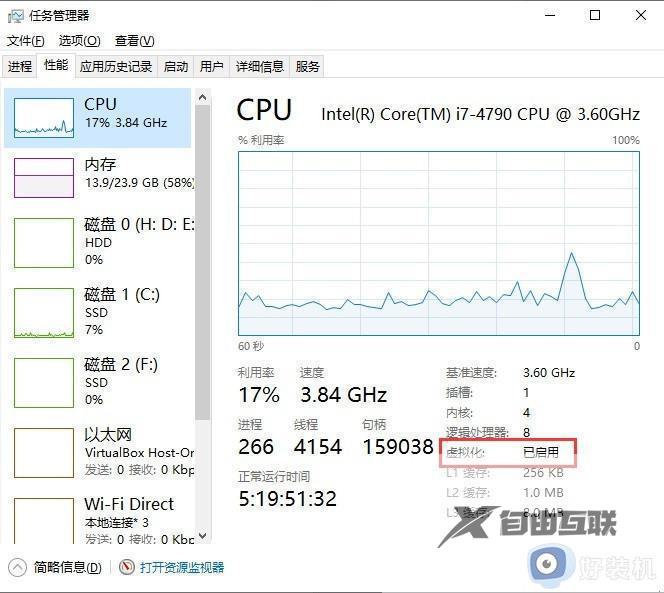
2、必须安装Windows自带的虚拟机软件hyper-v. 虚拟机平台。
进入设置-应用-可选功能-更多Windows功能找到并安装hyper-v和虚拟机平台完成后必须重启电脑。
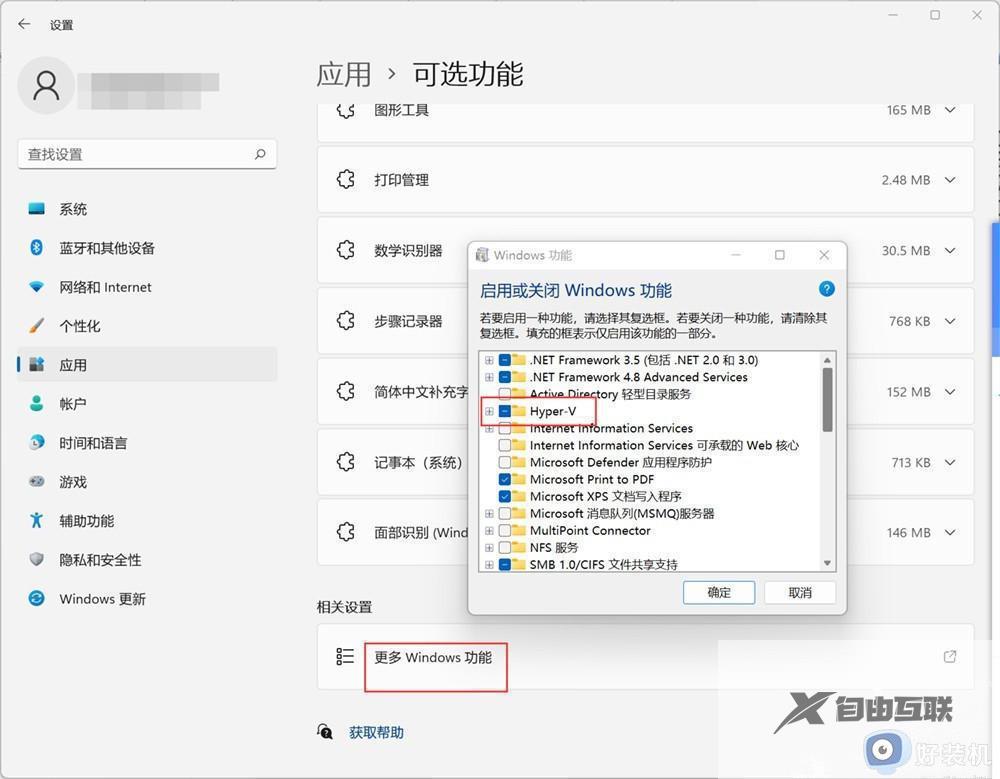
3、上述功能都正常,就有可能是关闭了虚拟化的安全功能导致。
按Win+X快捷键,选择Window 终端(管理员)。
输入命令bcdedit /set hypervisorlaunchtype auto回车,重启电脑即可解决。
注意:开启虚拟化的安全功能会导致,雷电、 MUMU等安卓模拟器无法启动。
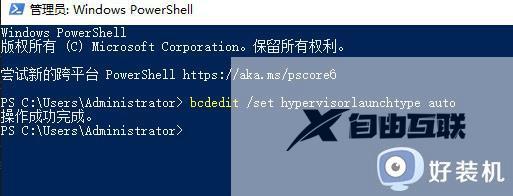
以上就是win11安卓系统打开无反应怎么办的全部内容,碰到同样情况的朋友们赶紧参照小编的方法来处理吧,希望能够对大家有所帮助。
【转自:东台网页设计公司 http://www.1234xp.com/dongtai.html 复制请保留原URL】